Perfeitamente resolvido: o atalho Win + L não funciona
O atalho Win L é uma das habilidades mais úteis para aumentar nossa eficiência no trabalho. Esse combinação de teclado, no entanto, para de funcionar repentinamente, nem o atalho Win L nem o Ctrl Alt Delete funcionará, sem mencionar as opções de bloqueio das configurações da conta. Nesta artigo, apresentaremos duas maneiras práticas e eficazes de resolver esse problema frustrante que Win L não funciona.

- Maneira 1: corrigir os atalhos de bloquear computador com o editor de política de grupo local
- Caminho 2: corrigir os atalhos de bloquear computador com o Editor do Registro
Maneira 1: corrigir os atalhos de bloquear computador com o editor de política de grupo local
Etapa 1: Digite "gpedit.msc" na caixa de pesquisa da barra de tarefas e clique nele nos resultados.
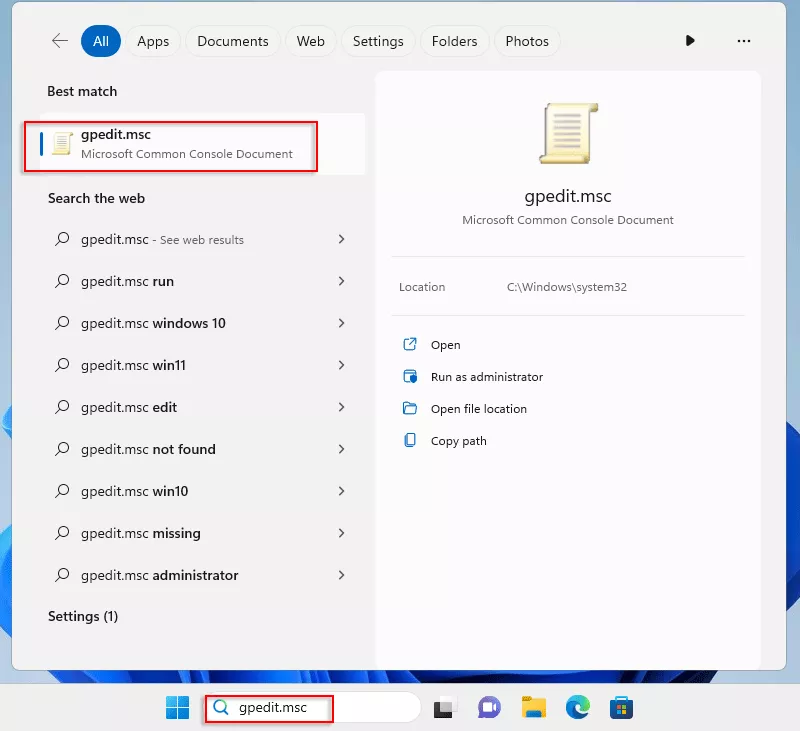
Etapa 2: No Editor de Política de Grupo Local, expanda Configuração do Usuário » Administrativo Modelos » Sistema sequencialmente.
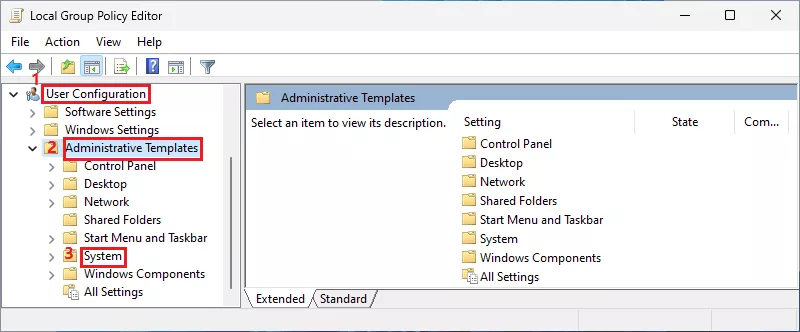
Etapa 3: Selecione Ctrl Alt Del Options na pasta Sistema.
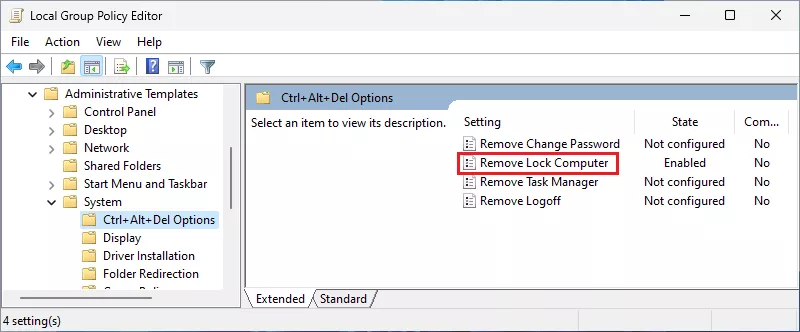
Etapa 5: Na nova janela, marque Desativado e clique em OK para confirmar.
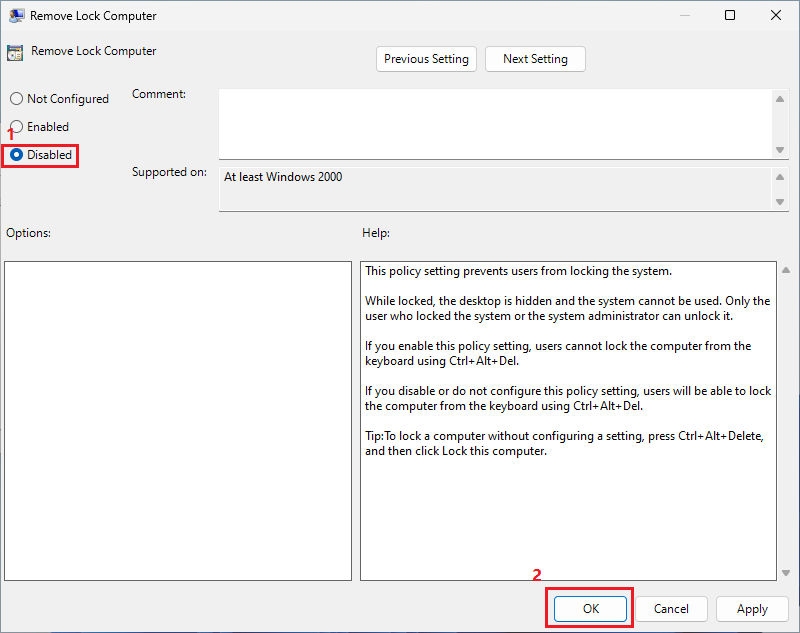
Maneira 2: corrigir os atalhos de bloquear computador com o Editor do Registro
Etapa 1: Insira regedit na caixa de pesquisa na barra de tarefas e clique em Registro Editor resultado.
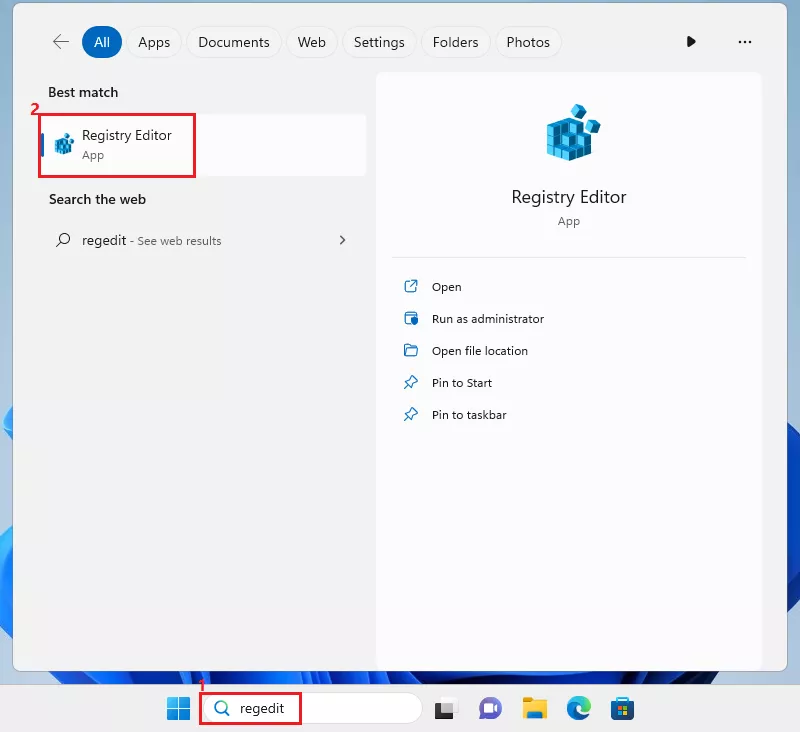
Etapa 2: Clique em Sim para permitir que ele faça alterações em seu dispositivo quando você receber uma caixa de aviso.
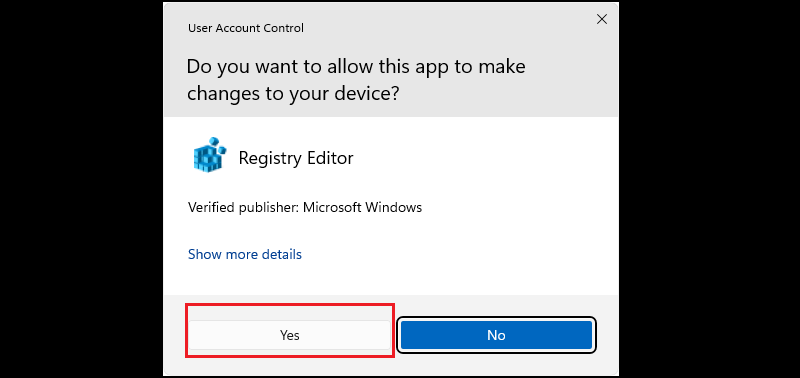
Etapa 3: Agora você está acessando o Editor do Registro.
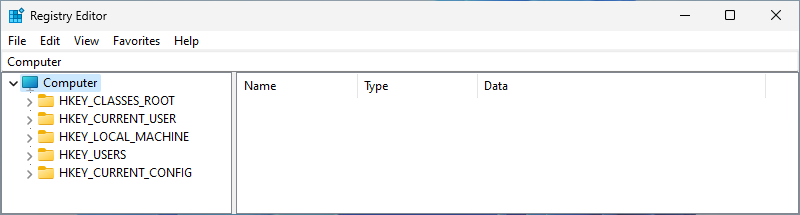
Etapa 4: Insira "HKEY_CURRENT_USER\SOFTWARE\Microsoft\Windows\CurrentVersion\Policies" na barra de endereço e pressione a tecla Enter.
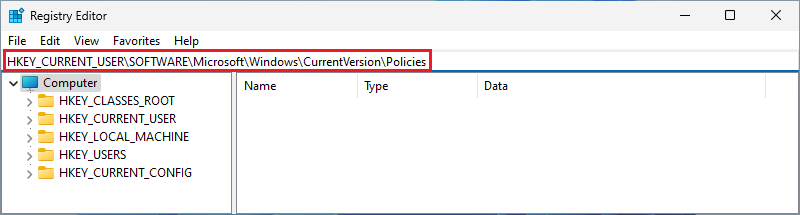
Etapa 5: Você será direcionado para o diretório Políticas.
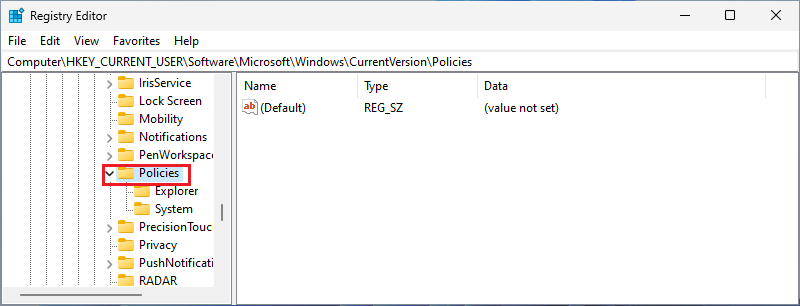
Etapa 6: Expanda-o e selecione a opção Sistema. (Se a opção Sistema não estiver incluído, clique com o botão direito em Políticas e selecione Nova » Chave para criar uma pasta chamada Sistema.)
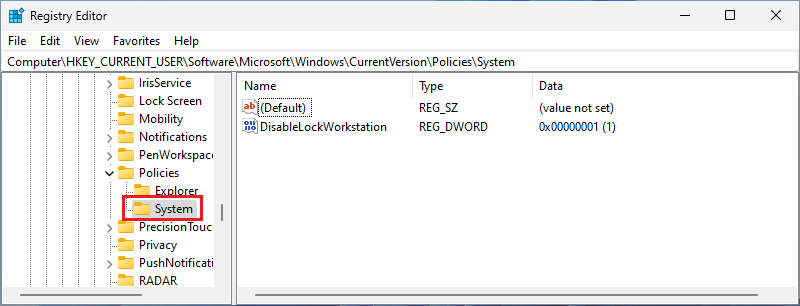
Etapa 7: Clique duas vezes em DisableLockWorkstation. Da mesma forma, clique com o botão direito no espaço em branco à direita para criar um se não existir.
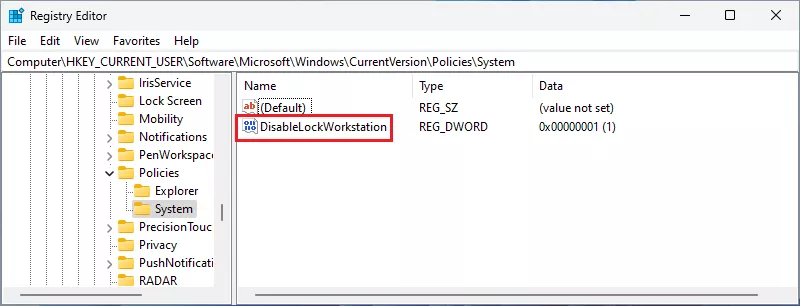
Etapa 8: Depois que uma nova janela aparecer, modifique Dados do valor para 0 e clique em OK para saída.
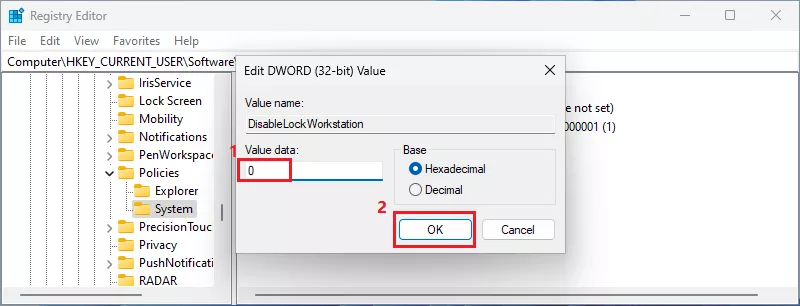
Resumo
Ambas as soluções acima podem resolver completamente o problema em que o atalho Bloquear computador faz não funciona, ao passo que se você encontrar uma situação em que a digitação é proibida no barra de pesquisa enquanto seguindo o tutorial, consulte este artigo para obter ajuda: Maneiras de consertar Não consigo digitar na barra de pesquisa do Windows 11.
-
 Como consertar aniversários que não aparecem no calendário do iPhoneCorreções básicas Forçar o encerramento e reiniciar o aplicativo: Isso dará ao aplicativo um novo começo e o recarregará totalmente no seu iPhone. Atu...Tutorial de software Publicado em 2024-11-06
Como consertar aniversários que não aparecem no calendário do iPhoneCorreções básicas Forçar o encerramento e reiniciar o aplicativo: Isso dará ao aplicativo um novo começo e o recarregará totalmente no seu iPhone. Atu...Tutorial de software Publicado em 2024-11-06 -
 Quatro maneiras principais de consertar o telefone Android que não aparece no MacCorreção 2: ativar o compartilhamento de arquivos no telefone Android Por padrão, quando você conecta um telefone Android a um PC ou Mac, o si...Tutorial de software Publicado em 2024-11-06
Quatro maneiras principais de consertar o telefone Android que não aparece no MacCorreção 2: ativar o compartilhamento de arquivos no telefone Android Por padrão, quando você conecta um telefone Android a um PC ou Mac, o si...Tutorial de software Publicado em 2024-11-06 -
 Warhammer 40000: Space Marine 2 FPS baixo/atraso/gagueiraDesde que Warhammer 40000: Space Marine 2 foi lançado, muitos jogadores relataram que encontraram o problema “Warhammer 40000: Space Marine 2 FPS baix...Tutorial de software Publicado em 2024-11-06
Warhammer 40000: Space Marine 2 FPS baixo/atraso/gagueiraDesde que Warhammer 40000: Space Marine 2 foi lançado, muitos jogadores relataram que encontraram o problema “Warhammer 40000: Space Marine 2 FPS baix...Tutorial de software Publicado em 2024-11-06 -
 Guia para consertar Enotria: atraso, gagueira e congelamento da última músicaEnotria: A Última Música já está disponível. Você pode obter este jogo e começar sua jornada no jogo. Porém, nem todos os jogadores conseguem ter expe...Tutorial de software Publicado em 2024-11-06
Guia para consertar Enotria: atraso, gagueira e congelamento da última músicaEnotria: A Última Música já está disponível. Você pode obter este jogo e começar sua jornada no jogo. Porém, nem todos os jogadores conseguem ter expe...Tutorial de software Publicado em 2024-11-06 -
 8 melhores dicas e truques para Samsung Galaxy Z Flip6Comprar um novo telefone e revisar seus recursos pode ser um processo emocionante. Porém, em tudo isso, é importante não esquecer o papel das dicas e ...Tutorial de software Publicado em 2024-11-05
8 melhores dicas e truques para Samsung Galaxy Z Flip6Comprar um novo telefone e revisar seus recursos pode ser um processo emocionante. Porém, em tudo isso, é importante não esquecer o papel das dicas e ...Tutorial de software Publicado em 2024-11-05 -
 Seu smartphone realmente precisa de um protetor de tela?Smartphones são caros – você não gostaria de gastar até US$ 1.000 ou mais e acabar com a tela arranhada. Muitas pessoas ainda compram protetores de t...Tutorial de software Publicado em 2024-11-05
Seu smartphone realmente precisa de um protetor de tela?Smartphones são caros – você não gostaria de gastar até US$ 1.000 ou mais e acabar com a tela arranhada. Muitas pessoas ainda compram protetores de t...Tutorial de software Publicado em 2024-11-05 -
 Como ativar ou desativar o Smart App Control no Windows 11Você já baixou um aplicativo que causou mais problemas do que valeu a pena? Todos nós já estivemos lá. Felizmente, o Windows 11 possui um recurso de s...Tutorial de software Publicado em 2024-11-05
Como ativar ou desativar o Smart App Control no Windows 11Você já baixou um aplicativo que causou mais problemas do que valeu a pena? Todos nós já estivemos lá. Felizmente, o Windows 11 possui um recurso de s...Tutorial de software Publicado em 2024-11-05 -
 Como consertar o Google Maps quando ele não está funcionandoO Google Maps costuma ser um companheiro de viagem confiável, mas falhas ocasionais podem nos deixar perdidos. Problemas como interrupções do servido...Tutorial de software Publicado em 2024-11-05
Como consertar o Google Maps quando ele não está funcionandoO Google Maps costuma ser um companheiro de viagem confiável, mas falhas ocasionais podem nos deixar perdidos. Problemas como interrupções do servido...Tutorial de software Publicado em 2024-11-05 -
 4 maneiras de desativar o Hyper-V no WindowsMétodo 1: usando o painel de controle O método mais simples para desabilitar o Hyper-V é usando o Painel de Controle. Repita as seguintes etapas: Etap...Tutorial de software Publicado em 2024-11-05
4 maneiras de desativar o Hyper-V no WindowsMétodo 1: usando o painel de controle O método mais simples para desabilitar o Hyper-V é usando o Painel de Controle. Repita as seguintes etapas: Etap...Tutorial de software Publicado em 2024-11-05 -
 3 maneiras de corrigir o alto uso de memória do Safari no MacCorreções básicas Fechar guias irrelevantes: Feche as guias que você não usa com frequência no Safari. Cada guia usa a RAM do seu Mac. Forçar parada ...Tutorial de software Publicado em 2024-11-05
3 maneiras de corrigir o alto uso de memória do Safari no MacCorreções básicas Fechar guias irrelevantes: Feche as guias que você não usa com frequência no Safari. Cada guia usa a RAM do seu Mac. Forçar parada ...Tutorial de software Publicado em 2024-11-05 -
 Corrigir um erro inesperado que ocorreu e o Roblox precisa ser encerradoSe você gosta de jogar, deve estar familiarizado com o Roblox. É uma plataforma de jogos muito popular. No entanto, às vezes você pode encontrar este ...Tutorial de software Publicado em 2024-11-05
Corrigir um erro inesperado que ocorreu e o Roblox precisa ser encerradoSe você gosta de jogar, deve estar familiarizado com o Roblox. É uma plataforma de jogos muito popular. No entanto, às vezes você pode encontrar este ...Tutorial de software Publicado em 2024-11-05 -
 5 maneiras ecológicas de aumentar o desempenho do seu PC antigo1. Limpe e reaplique pasta térmica Com o tempo, independentemente de você ter comprado um PC ou laptop pré-construído ou montado você mesmo, a p...Tutorial de software Publicado em 2024-11-05
5 maneiras ecológicas de aumentar o desempenho do seu PC antigo1. Limpe e reaplique pasta térmica Com o tempo, independentemente de você ter comprado um PC ou laptop pré-construído ou montado você mesmo, a p...Tutorial de software Publicado em 2024-11-05 -
 Como alterar a cor da barra de tarefas no Windows 11Alterar a cor da barra de tarefas é uma maneira simples, mas eficaz de adicionar seu toque à tela digital. Quer você seja minimalista ou fã de afirmaç...Tutorial de software Publicado em 2024-11-05
Como alterar a cor da barra de tarefas no Windows 11Alterar a cor da barra de tarefas é uma maneira simples, mas eficaz de adicionar seu toque à tela digital. Quer você seja minimalista ou fã de afirmaç...Tutorial de software Publicado em 2024-11-05 -
 Como desligar o som das mensagens enviadas no iPhone e AndroidNotificações e sons informam sobre novas mensagens, mas alguns sons, como o de quando você envia uma mensagem do seu telefone, podem ser desnecessário...Tutorial de software Publicado em 2024-11-05
Como desligar o som das mensagens enviadas no iPhone e AndroidNotificações e sons informam sobre novas mensagens, mas alguns sons, como o de quando você envia uma mensagem do seu telefone, podem ser desnecessário...Tutorial de software Publicado em 2024-11-05 -
 iPhone ou iPad esquentando? Aprenda por que e como consertarMas há uma diferença entre um dispositivo que é quente ao toque e outro que está superaquecendo. Descobriremos os motivos e discutiremos por que o se...Tutorial de software Publicado em 2024-11-05
iPhone ou iPad esquentando? Aprenda por que e como consertarMas há uma diferença entre um dispositivo que é quente ao toque e outro que está superaquecendo. Descobriremos os motivos e discutiremos por que o se...Tutorial de software Publicado em 2024-11-05
Estude chinês
- 1 Como se diz “andar” em chinês? 走路 Pronúncia chinesa, 走路 aprendizagem chinesa
- 2 Como se diz “pegar um avião” em chinês? 坐飞机 Pronúncia chinesa, 坐飞机 aprendizagem chinesa
- 3 Como se diz “pegar um trem” em chinês? 坐火车 Pronúncia chinesa, 坐火车 aprendizagem chinesa
- 4 Como se diz “pegar um ônibus” em chinês? 坐车 Pronúncia chinesa, 坐车 aprendizagem chinesa
- 5 Como se diz dirigir em chinês? 开车 Pronúncia chinesa, 开车 aprendizagem chinesa
- 6 Como se diz nadar em chinês? 游泳 Pronúncia chinesa, 游泳 aprendizagem chinesa
- 7 Como se diz andar de bicicleta em chinês? 骑自行车 Pronúncia chinesa, 骑自行车 aprendizagem chinesa
- 8 Como você diz olá em chinês? 你好Pronúncia chinesa, 你好Aprendizagem chinesa
- 9 Como você agradece em chinês? 谢谢Pronúncia chinesa, 谢谢Aprendizagem chinesa
- 10 How to say goodbye in Chinese? 再见Chinese pronunciation, 再见Chinese learning

























